Kuidas kattuda teksti (või midagi muud) üle Animated GIF-i Photoshopis

Mõnikord ei piisa ainult GIF-ist; mõnikord soovite lisada veidi teksti. Photoshop saab seda tööd teha, kuid protsess ei ole nii intuitiivne kui ette kujutate, eriti kui te pole varem Photoshopis animatsiooni muutnud.
Kui importite GIF-i Photoshopis, märkate, et iga kaader ilmub “Kihid”. Eriti ei muuda kihtide järjekorra muutmine kaadrite esitamise järjekorda. Mis toimub, täpselt?
Et teada saada, peate avama akna Timeline, mille leiate jaotisest Window> Timeline.

See lisab uue akna, kus saab näha GIF-i kaadreid ja isegi taasesituse eelvaate nuppu.

Asjad võivad natuke segadust tekitada, nii et vaatame läbi. Meie harjutuste tegemiseks ...
- The Ajajoon akna abil saate kontrollida, millises järjekorras teie kaadrid mängivad, ja vaadata oma animatsiooni.
- The Kihid aken kontrollib, millised raamid on läbipaistvad. Näiteks kuvatakse loendi ülaosas olev ülekate kõigi raamide kohal.
Juurdepääs sellele, lähme edasi ja lisame oma ülekatte. Selle näite puhul lisame teksti, nii et looge tavaliselt tekstikast.

Nagu alati, lisatakse teie tekst uuele kihile. Minge edasi ja lohistage see kattekihi loendi ülaserva.

Nii nagu teie, kuvatakse teie teksti ülekattega kõik teie GIF-i.
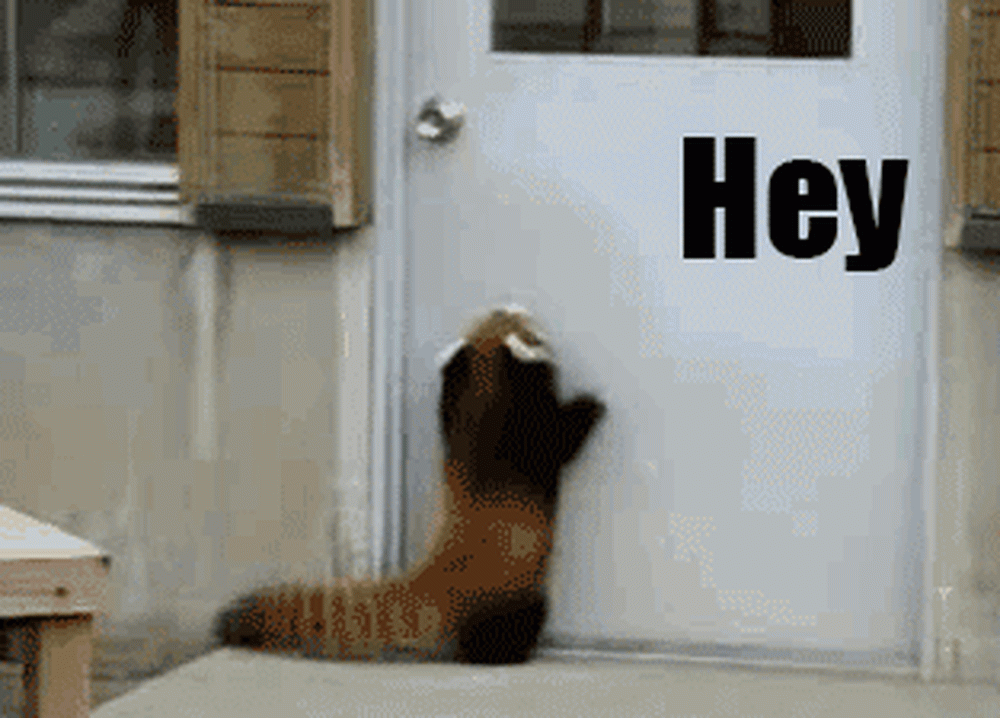
Kui see on kõik, mida sa tahad teha, oled sa valmis! Aga kui sa tahad, et teie ülekate ilmuks animatsiooni kindlas punktis, siis asjad muutuvad veidi keerulisemaks. Lohistage oma tekstikasti keskele, et näha, mida ma mõtlen.

Minu näitel põhjustas see selle, et tekst ilmus kaadrite esimesel poolel, seejärel kadus.

See on ilmselt vastupidine sellele, mida sa tahad, ja ainus viis selle parandamiseks on kõigi kihtide ümberkorraldamine. Lohistage algsed raamid loendi ülaosas, asetage tekst keskele.

See võimaldab teie teksti GIF-i pooleldi üles näidata. Võite lisada veel mõne natuke teksti hiljem.

Hangi see?
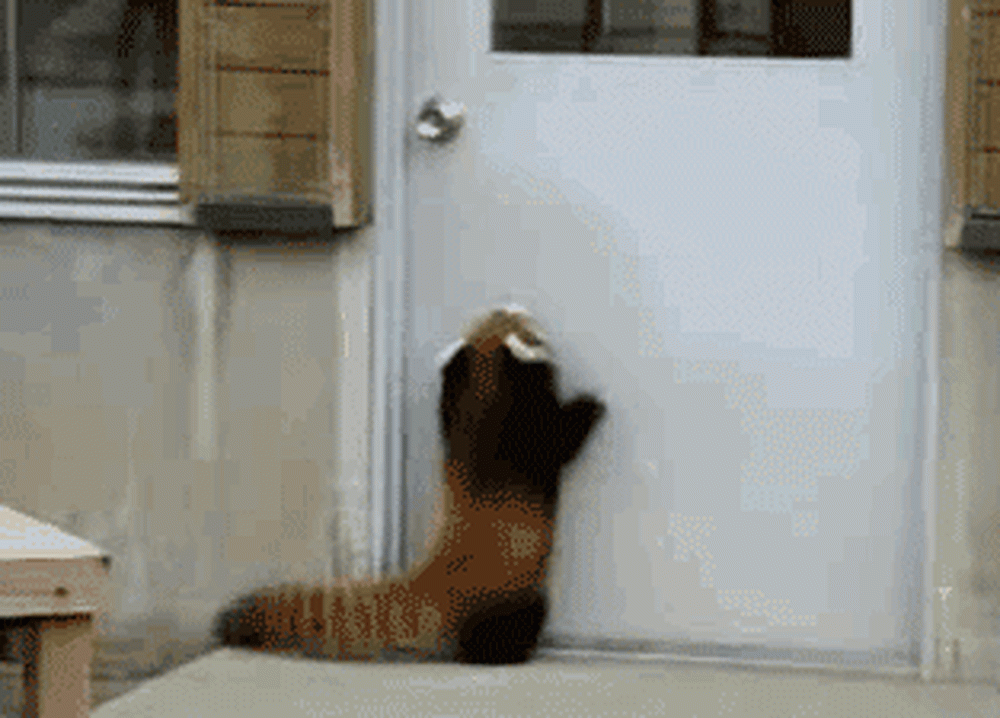
Asjade õigsuse saavutamine võib võtta aega, kuid mängida kihi järjekorras piisavalt kaua ja teie tekst ilmub täpselt siis, kui soovite.
Kui olete valmis, soovitan teil GIF-i eksportimiseks klõpsata nupul Fail> Salvesta veebi; saate kvaliteedi üle palju kontrolli, mis võib aidata vähendada faili suurust. Nautige oma uut GIF-i!




